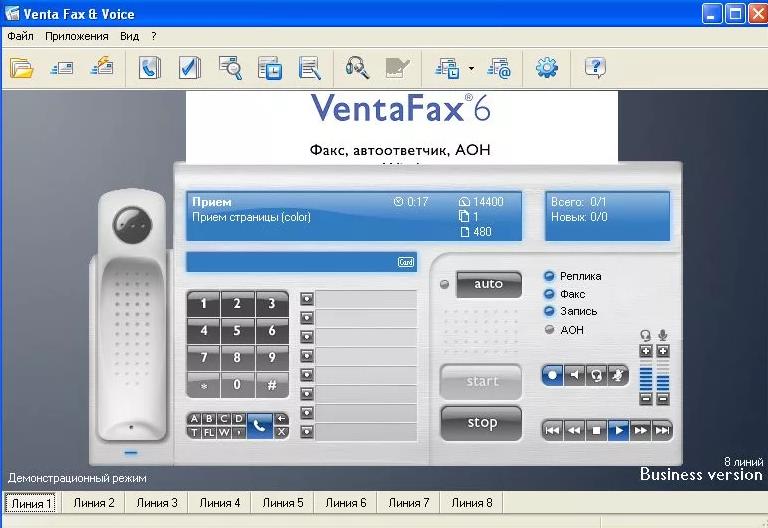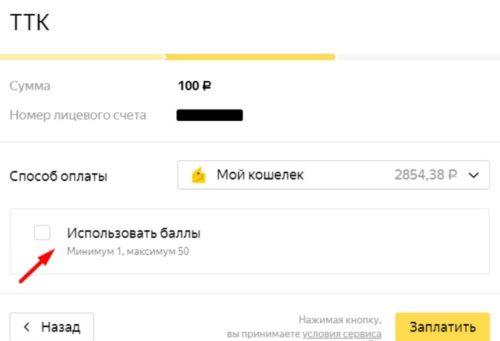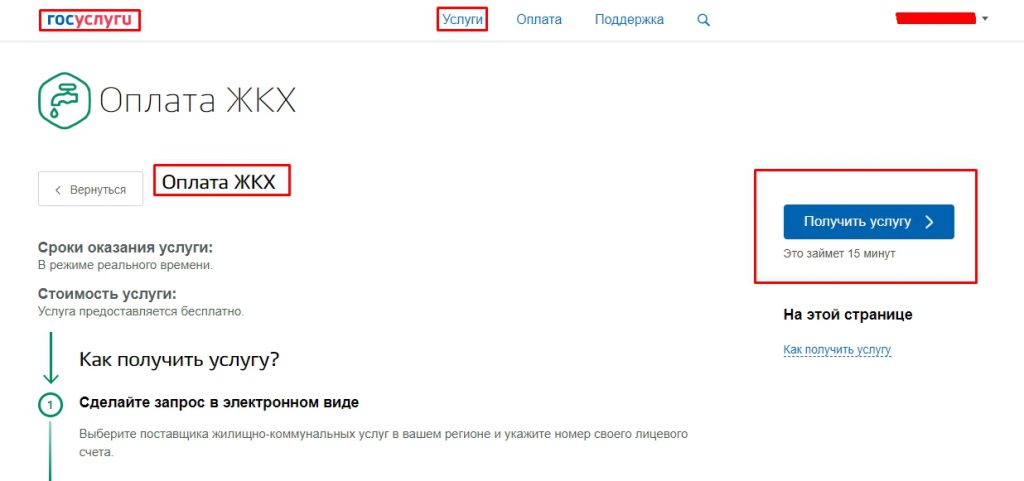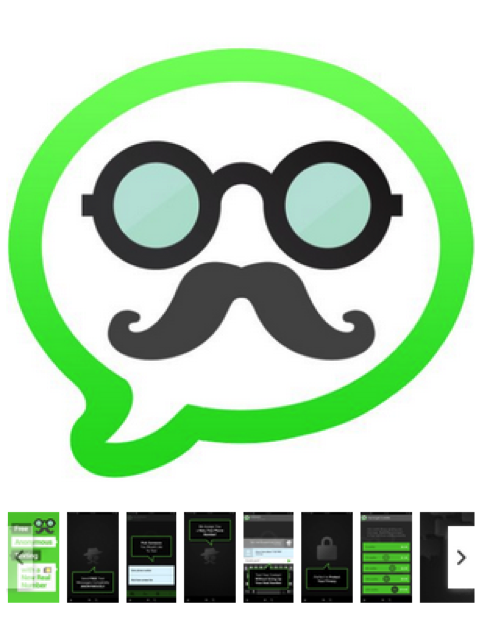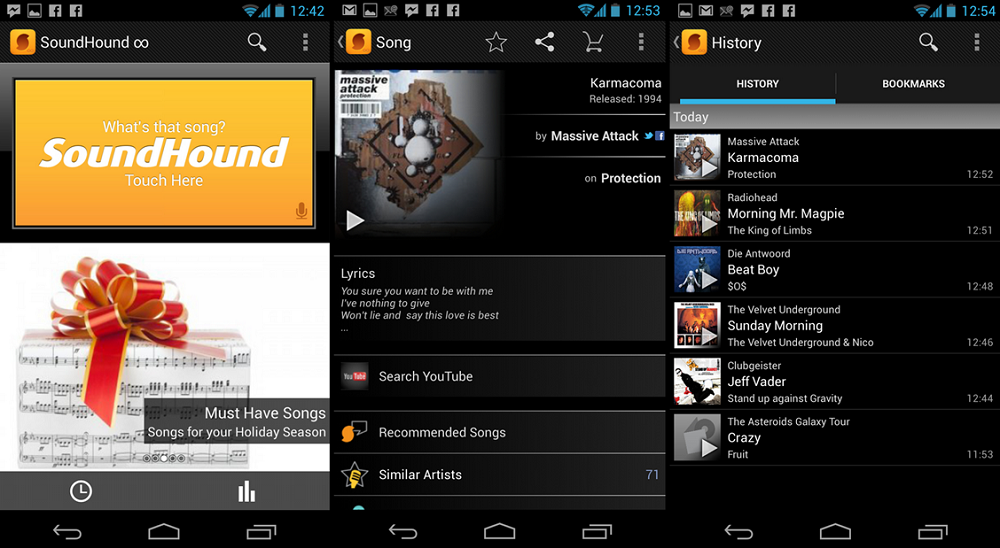Услуги и сервисы
Содержание:
- Топ-5 программ для отправки факсов
- Правильная отправка и принятие факса
- Факс онлайн — Отправляйте и принимайте факсы онлайн
- Использование приложений
- Отправка факса в страны Африки
- Button tags
- Как отправить факс с компьютера
- Отправка электронного факса в Москве возле метро Аэропорт
- Программы для отправки факса с компьютера бесплатно
Топ-5 программ для отправки факсов
Для отправки факса с компьютера, как правило, нужна специальная программа и модем или Интернет. Что же это за программы, и какие из них самые лучшие? Давайте выясним.
1. Windows
Самый простой способ, с которым возможна отправка факса с компьютера, – это воспользоваться компонентом Windows – «Факсы и сканеры» (вы найдёте его в меню «Пуск-Все программы» или в папке Windows на диске C).
Поскольку от пользователя не требуется установки дополнительного ПО, этот метод очень популярен. Открыв диалоговое окно «Факсы и сканеры», вы на какое-то время сможете превратить ваш компьютер в факсимильный аппарат.
Однако прежде необходимо удостовериться, что у вас есть подключение к модему или же к серверу факсов.
Если нужно отправить факс сразу нескольким получателям, в поле «Кому» укажите их номера, разделяя точкой с запятой. Для получения дополнительных сведений и отчёта об отправке щёлкните «Подробности».
Если же в стандартном компоненте от вашей любимой ОС нет нужных функций или удобство использования оставляет желать лучшего, задумайтесь об установке специального ПО (примеры приводим ниже).
2. Microsoft Office
Этот вариант предполагает, что на вашем компьютере установлены приложения Microsoft Outlook и Microsoft Word (а, как нам известно, на большинстве ПК они есть). Иметь подключённый модем необязательно. При этом, во время отправки факсимильного сообщения Outlook непременно должен быть запущен.
Даже если вы собираетесь пересылать факс из другого приложения Microsoft. К слову, это возможно не только непосредственно из Outlook, но также из Word, Excel и PowerPoint. В любом из этих приложений, нажав кнопку «Создать», вы сможете увидеть небольшое меню, в котором будет и такая строка как «Факсы».
Поскольку нас интересует отправка факса через Интернет, вам придётся открыть браузер и пройти регистрацию у поставщика этой услуги.
Отметим, что такой вариант работает не на всех ПК, поэтому следует рассмотреть специальные программы.
3. VentaFax
Это целый пакет программ, с помощью которых отправка факса с компьютера станет быстрой и удобной. Меню Вентафакс – на русском языке.
В нём вы найдёте впечатляющий список функций, среди которых даже те, что не на каждом факсе встретишь. К примеру, автоответчик, автоматический определитель номера, ой набор, спикерфон, массовая рассылка, скины для интерфейса.
Отправить факсимильное сообщение можно не только из диалогового окна VentaFax, но также из приложений, с которыми прога интегрируется. Кроме того, в данном софте предусмотрена очень удобная опция – передаваемый документ отображается в реальном времени в виде движущейся на экране страницы. Загрузив бесплатную версию VentaFax, вы сможете пользоваться всеми её функциями в течение месяца.
4. PamFax
А вот эта разработка чудесным образом интегрируется со Skype. Если вы частенько звоните со Скайпа, то и факс отправляйте таким же образом! Кнопка от PamFax автоматически появится в меню Skype после инсталляции. Разработчики данного софта уверяют, что использование их услуги отправки факса проще простого.
Так, в PamFax внедрён мастер отправки сообщений, а статус отправки будет виден в чате Скайпа. Получатель может быть как в единственном числе, так и в множественном при массовой рассылке. Единственное, что может несколько омрачить впечатление от этой проги, – это то, что она будет работать только в премиум-пакете Skype, а оплата за отправку факса будет учитываться в Skype Credit.
5. Zoiper communicator
Интересует отправка факса с компьютера бесплатно? Устанавливайте Zoiper communicator. Разработчики называют это своё творение «софтфоном». Есть две версии: бесплатная и бизнес-версия.
Отправка факса в бесплатной предусмотрена, так что она нам вполне подойдёт.
Единственное, на что сразу обратим внимание, – интерфейс выполнен на английском языке, и если вы не уверены в своём уровне владения этим языком, пригласите на помощь кого-нибудь, у кого таких сомнений нет. https://www.youtube.com/embed/DeNHxmkDMek
Так вот, перед нами достаточно мощный коммуникатор, который предназначен для общения в чате, звонков по VoIP и отправки факсов.
Zoiper communicator может интегрироваться с приложениями Windows и запоминать номера, на которые вы отправляете факсимильные сообщения. Также он поддерживает массовую рассылку.
Но для работы с программой, как вы, наверное, уже догадались, нам не обойтись без подключенной телефонной линии и модема. А если у вас всё это есть, – что ж, бинго!
Правильная отправка и принятие факса
Современный мир информации требует быстрого обмена различных сведений. Значительное место в этом потоке занимает факсимильная связь. С её помощью передаются текстовые сообщения, графические схемы, рисунки.
В офисах установлены факсимильные аппараты, но не все умеют ими пользоваться, несмотря на широкую распространённость такой техники. Также можно отправлять/принять факсы посредством интернета.
Ниже найдёте рекомендации, как отправить факс разными способами.
Факсы используются для мгновенной передачи и распечатки документов получателем.
Работа с офисной техникой
При наличии в офисе телефакса несложно принять либо отправить документ. Ниже подробно расскажем, как принять факс, затем как отправить факс с телефона.
Приём факса
Если вам позвонили, просят принять факс, вы отвечаете: «Принимаю» либо условным сленговым словом «Стартуем», означающим, что вы готовы к процедуре.
- После тонального сигнала нажмите зелёную кнопку «Start».
- Дождитесь полной распечатки пересылаемого документа.
- Приняв документ, нажмите «Stop».
Для получения документа сообщите отправителю о готовности и нажмите кнопку «Start».
Если передача прошла с искажениями текста, графики, сообщите об этом передающему, чтобы тот повторил отправку.
Существует автоматический режим, позволяющий устройству самому, без вашей помощи, принимать документы. Настроить его можно в специальном меню «Параметры — Количество звонков», включить выделенной для этого на панели кнопкой. Автоматический режим удобен, когда возможна передача ночью, в праздничные дни, при отсутствии в офисе работников.
Отправка факса
Если вы ни разу не работали с офисной техникой, мы объясним, как отправить документ по факсу.
Приготовьте документ, обычно используется формат А4. Проверьте качество печати, чтобы потом у адресата не возникало проблем с чтением. При размазавшихся чернилах, наличии подтёков могут возникнуть сложности, лучше распечатайте лист повторно. Перед отправкой снимите с листа скрепки, скобы. Пронумеруйте страницы, чтобы избежать путаницы потом.
- Откройте крышку, обычно для этого есть небольшая кнопка на боковой панели.
- Вставьте лист в специальный лоток лицевой стороной обязательно вниз. Лоток в большинстве аппаратов находится в тыльной части, прикрыт крышкой. Прозвучит щелчок, короткий сигнал, означающий, что лист вставлен правильно, аппарат его захватил.
- Позвоните адресату, сообщите о пересылке факса, количестве отправляемых страниц.
- Когда адресат готов принять документ, он отвечает: «Стартуем». Затем нажимает кнопку «Start». Бумага станет двигаться через ролики, значит, передача началась. Если лист остановился, произошла ошибка, на табло высветится информация о ней. Получатель не должен класть трубку до завершения передачи.
- Свяжитесь с адресатом, узнайте, получил ли он информацию, не смазался ли текст. Если качество неудачное, перешлите повторно документ.
- Закройте крышку, опустив её до щелчка.
Вставьте в лоток документ лицевой стороной вниз и нажмите «Start».
Если вам нужно отправить несколько листов, вставляйте их поочерёдно. Есть аппараты, поддерживающие массовую отправку, тогда в лоток можно положить сразу до 10 страниц.
Если у вас есть встроенный модем, можно отправить факс с компьютера через него. Вам потребуется специализированная программа наподобие VentaFax либо встроенная в Windows функция. Настроив функцию отправки, вы сможете переслать отсканированный документ получателю на его факсимильный аппарат.
Отправка через интернет
Если отсутствует телефонная связь по каким-либо техническим причинам, закончилась бумага в аппарате, можно для отправки с компьютера воспользоваться услугами всемирной паутины. Также может быть так, что принимающая сторона требует отправки документов через факс, а у вас отсутствует данный аппарат либо он сломался.
Почтовые отделения могут помочь вам в отправке, но это требует временных и финансовых затрат. Когда есть интернет, вы можете действовать в удобное для вас время. Не все юзеры знают, как отправить факс с компьютера через интернет. Вам нужно лишь отсканировать документ, найти сайт-посредник, занимающийся пересылкой факсов.
Назовём некоторые из них.
Факс онлайн — Отправляйте и принимайте факсы онлайн

Факсовая служба от PDF24 помогает отправлять и получать факсы онлайн прямо с Вашего ПК. Вам больше не нужен факс-аппарат! Вы можете получить личный номер факса, чтобы получать факсы онлайн.
Новый PDF24 Creator покажет Вам, как легко использовать функцию факса. Отправка факсов без труда с PDF24. Это так же просто, как печать на принтере.
Все факсы посылаются через новую службу факсов от PDF24. Чтобы отправить факсы с PDF24 Creator, Вам необходима учетная запись в PDF24 Факс. Вы можете зарегистрироваться на странице https://fax.pdf24.org. После того как Вы создали и верифицировали Вашу учетную запись, Вы можете отправлять факсы и войти в свою учетную запись для управления Вашими данными и всеми Вашими факсами.
PDF24 Creator устанавливает виртуальный факс принтер, который можно использовать как любой другой принтер в Windows. Печать на этом специальном принтере создает факсовый файл, который может быть отправлен как факс с помощью службы факсов от PDF24.
Отправка факсов в два простых шага:
- Распечатайте документ на PDF24 Факс принтере
- Введите номер факса и нажмите «отправить»
Вот и все, что вам нужно сделать! Удивительно, не правда ли?
Вам не нужно распечатывать документ на физическом принтере, идти к Вашей факс-машине, вставлять бумагу, вводить номер адресата и ждать, пока факс будет отправлен.
Все это Вы можете сделать прямо через компьютер. Как это работает:
Прием факсов с PDF24 очень прост. Получайте факсы по электронной почте!
Служба Факсов от PDF24 службу факсов от PDF24 позволяет получать факсы по электронной почте. В зависимости от приобретенного тарифа Вы можете зарегистрировать один или несколько частных номеров факсов (национальный или международный), с помощью которых Вы можете получать факсы. Все факсы, отправляемые на Ваши личные номера, будут отправляться на ваш адрес электронной почты, так что Вы можете получить факс по электронной почте. Что может быть проще, чем получать факсы таким способом.
Каковы преимущества PDF24 Факс Онлайн
Вы можете сэкономить много времени и, следовательно, много денег. Вы можете отправлять факсы отовсюду. Просто используйте PDF24 Факс. Несколько тысяч людей уже делают это, и они доверяют PDF24.
Программное обеспечение для факса является полностью бесплатным. Вы только должны загрузить PDF24 Creator, который содержит функцию факса.
В дополнение к факс принтеру , Вы также можете использовать PDF принтер, который позволяет создавать PDF-документы очень легко. Все внутри одного приложения, создание PDF файлов и отправка их по факсу.
Использование приложений
Современная техника предполагает современные решения. На данный момент есть множество программ для приема и передачи документов и файлов по факсу без факсимильного аппарата. Для их использования кроме самого программного обеспечения (ПО) и интернета ничего не потребуется.
VentaFax MiniOffice
VentaFax – целый набор программ, используя которые можно быстро и удобно отправлять документы по факсу через интернет. Интерфейс программы представлен русским языком, что делает его еще более понятным. В виртуальном факсе от VentaFax можно найти больше полезных функций, чем в обычном аппарате. К ним относятся:
- отправка голосовых сообщений;
- наличие автоответчика;
- голосовой набор номера;
- определитель номера;
- запись разговоров;
- темы для украшения интерфейса.
Правда, для работы некоторых функций нужен подключенный к компьютеру модем или телефонный кабель.
После установки программы она предложит установить некоторые параметры для работы. Многие важные параметры настраиваются самостоятельно исходя из особенностей ПК. Настройки рассортированы по категориям и удобны для поиска. Даже новичок сможет поменять интерфейс, определить папки для сохранения данных и звонков. Если трудности все таки возникнут, то в папке с программой есть подробный мануал с инструкциями по настройке и работе.
Отправить факс из программы можно в двух режимах: автоматическом и ручном. Если весь процесс нужно контролировать, то второй вариант будет идеальным. Первый подходит тем, кто может опоздать и не успеть послать документы вовремя. Чтобы принять документ, достаточно снять трубку и нажать «Старт».
PDF24 Creator
В отличие от предыдущего приложения, лицензированные версии которого стоят денег, PDF24 Creator является полностью бесплатным приложением для просмотра файлов в формате PDF на ОС Windows.
Помимо этой функции, ПО обладает возможностями:
- редактирования PDF;
- создания виртуального принтера;
- извлечения текста документа в txt файл;
- склейки документов;
- выбора стандарта и качества при сохранении;
- сохранения в форматах графических файлов;
- отправки PDF документов по электронной почте или факсу.
Отправка по факсу происходит через сайт программы и может являться платной. Все документы отправляются через специальную факсовую службу программы. Для начала нужно зарегистрироваться на официальном сайте. После прохождения верификаций можно войти и начать пользоваться сервисом.
В процессе установки создается виртуальный принтер, который может быть использован, как и любой другой аппарат. Функция печати на нем создает файл, который отправляется как факс с помощью сервиса.
Все что нужно сделать — это распечатать документ в PDF24 принтере, ввести номер факса для отправки и нажать «Отправить».
Отправка факса в страны Африки
| Африка, зона 1 | Цена за 1 стр. |
|---|---|
|
+212 Королевство Марокко +27 Южно-Африканская Республика (ЮАР) |
70 р. |
| Африка, зона 2 | Цена за 1 стр. |
|
+213 Алжирская Народная Демократическая Республика (Алжир) +244 Республика Ангола +267 Республика Ботсвана +264 Республика Намибия +262 Реюньон и острова Майотта +234 Федеративная Республика Нигерия |
130 р. |
| Африка, зона 3 | Цена за 1 стр. |
|
+20 Арабская Республика Египет +297 Аруба +263 Республика Зимбабве +230 Республика Маврикий +256 Республика Уганда |
110 р. |
| Африка, зона 4 | Цена за 1 стр. |
|
+268 Королевство Свазиленд +229 Республика Бенин +237 Республика Камерун +254 Республика Кения |
160 р. |
| Африка, зона 5 | Цена за 1 стр. |
|
+226 Буркина-Фасо +291 Государство Эритрея +243 Демократическая Республика Конго (Заир) +218 Ливийская Республика (Ливия) +255 Объединённая Республика Танзания +233 Республика Гана +253 Республика Джибути +260 Республика Замбия +223 Республика Мали +250 Республика Руанда +211 Республика Южный Судан +228 Тоголезская Республика (Того) +251 Федеративная Демократическая Республика Эфиопия |
240 р. |
| Африка, зона 6 | Цена за 1 стр. |
|
+241 Габонская Республика (Габон) +224 Гвинейская Республика (Гвинея) +222 Исламская Республика Мавритания +269 Коморские острова +266 Королевство Лесото +238 Республика Кабо-Верде +225 Республика Кот-д-Ивуар +231 Республика Либерия +265 Республика Малави +258 Республика Мозамбик +227 Республика Нигер +221 Республика Сенегал +240 Республика Экваториальная Гвинея |
230 р. |
| Африка, зона 7 | Цена за 1 стр. |
|
+247 Остров Вознесения +257 Республика Бурунди +220 Республика Гамбия +245 Республика Гвинея-Бисау +242 Республика Конго +261 Республика Мадагаскар +232 Республика Сьерра-Леоне +235 Республика Чад +252 Сомалийская Республика (Сомали) +216 Тунисская Республика (Тунис) +236 Центральноафриканская Республика |
410 р. |
| Африка, зона 8 | Цена за 1 стр. |
|
+246 Британская территория в Индийском океане (Диего-Гарсия) +239 Демократическая Республика Сан-Томе и Принсипи +290 Остров Святой Елены +248 Республика Сейшельские Острова (Сейшелы) |
540 р. |
| Африка, выделенные и мобильные сети | 400 р. |
The classes are designed to be used with the element. However, you can also use these classes on or elements (though some browsers may apply a slightly different rendering).
When using button classes on elements that are used to trigger in-page functionality (like collapsing content), rather than linking to new pages or sections within the current page, these links should be given a to appropriately convey their purpose to assistive technologies such as screen readers.
Button
Как отправить факс с компьютера
Посылать факсы с компьютера, не имея специального аппарата, можно было и раньше. Для этого в системный блок ПК должен был быть установлен факс-модем (небольшая плата PCI производства U.S. Robotics, AOpen, ZyXEL и др.). А что касается программной части, лучшим выбором был VentaFax, великолепный продукт, разработанный в России. Это был настоящий полнофункциональный, хотя и виртуальный факс с интуитивно понятным интерфейсом, потому что он являлся аналогом реального аппарата.
Сейчас необходимость в факс-модемах отпала, потому что новые приложения работают в «облаке». Они представляют собой некий мост, связывающий традиционную отправку/прием факсов и электронную почту. Свою главную задачу эти приложения выполняют на высшем уровне. Алгоритм работы очень несложный:
- сканируем документ;
- вводим номер, на который документ нужно отправить.
Все остальное выполняется через облачный сервер.
Вот несколько приложений для ПК, которые заменят вам привычный факс.
Отправка электронного факса в Москве возле метро Аэропорт
№1. Приходите на указанный адрес и приносите нам документы которые вы хотите отправить по факсу
№2. Оператор сканирует и отправляет факс
№3. Вы оплачиваете
№4. Звоните, уточняете получение факса
«Сканирование документов 20 р. за 1 страницу.»
«В случае невозможности отправки факса по вине принимающей стороны, денежные средства не возвращаются!»
| Москва (+7 495, +7 498, +7 499)Санкт-Петербург (+7 812)Московская область (+7 496)Ленинградская область (+7 813) | 45 р. |
Отправка факса в Центральный федеральный округ
Отправка факса в Приволжский федеральный округ
Отправка факса в Южный федеральный округ
Отправка факса в Северо-Кавказский федеральный округ
Отправка факса в Северо-Западный федеральный округ
Отправка факса в Уральский федеральный округ
Отправка факса в Сибирский федеральный округ
Отправка факса в Дальневосточный федеральный округ
Отправка факса в Крымский федеральный округ
Отправка факса в страны Азии
Отправка факса в Европейские страны
Отправка факса в Канаду
Отправка факса в Соединенные Штаты Америки
Отправка факса в Карибский бассейн
Отправка факса в страны Африки
Отправка факса в страны Латинской Америки
Отправка факса в Австралию
Спутниковые системы связи
Информационные технологии не стоят на месте, и уже в наше время практически любой пользователь Интернета может позволить себе отправить во всемирную паутину любой файл, будь то фотография, музыкальная композиция, видео или электронное письмо.
Однако не стоит списывать со счетов такую замечательную возможность, как отправка факса. Самый первый факс был изобретён и запатентован в далеком 1850 году шотландским физиком Александром Бейном.
С тех пор технология передачи печатных документов по телефонной линии совершенствуется и модернизируется доныне, а услуги по отправке документов факсом востребованы во многих учреждениях.
Для чего нужна отправка факса?
Отправка документов факсом — чуть ли не самый надёжный способ передачи любой печатной информации (документов, отчётов, заявлении) по месту назначения и без изменения качества. Его преимущества мы опишем чуть ниже.
В чём же заключаются преимущества отправки факса?
Передача данных осуществляется посредством телефонной линии, что целиком и полностью исключает возможную утечку информации
Это очень важно, если речь идёт о конфиденциальных данных, вроде отчётов крупной компании, утечка которых может нанести вред репутации компании.
Поскольку передача информации происходит через телефон, это даёт гарантию того, что документ сохранится у получателя на руках. Учитывая, что передача данных по интернету может не увенчаться успехом из-за сбоев связи или данные будут потеряны ввиду поломки компьютера, на котором они хранились, что крайне нежелательно.
Отправка факса в другой город – это ещё и удобно
Полученный документ можно сразу определить в нужную папку и на нужную полку.
Ещё такая услуга востребована в тех случаях, когда отправка документов в ином виде не принимается.
Где отправить факс в Москве быстро и недорого?
Вы можете отправить факс в Москве возле метро Аэропорт оперативно и по разумной цене в нашей компании «ФотоШтамп».
Для отправки факса вам нужно проделать следующее:
- Зайти к нам в студию «ФотоШтамп», которая находится в паре шагов от метро, не забыв при этом ваш документ(ы) для отправки.
- Продиктовать телефонный номер получателя, кому адресован документ(ы).
- Подождать несколько минут, когда факс дойдёт до получателя.
Помимо этого, вы также можете получить документы через факс, стоит только уведомить наших специалистов, кто получает документ и на какой телефон. Результат не заставит себя долго ждать.
Почему именно наша студия?
Наша студия «ФотоШтамп» зарекомендовала себя качественным предоставлением услуг по привлекательной цене, удобным расположением офиса и надёжностью. Мы отвечаем за качество услуг.
- Мы также располагаем оборудованием, которое позволяет отправить бумажных документов любой величины.
- Отправка электронного факса не занимает много времени, поэтому вы не будете стоять в очередях и сможете доверить отправку документов в любое удобное для вас время.
- Как мы уже сказали, офисы нашей студии стоят недалеко от метро. Вы можете приехать к нам на метро со всеми необходимыми документами, отправить их и успешно поехать обратно домой.
- Цены на наши услуги вас приятно удивят.
«ФотоШтамп» — это студия, проверенная временем, сомневаться в которой не имеет смысла. Воспользовавшись нашими услугами, вы захотите обслуживаться только у нас, другого такого сервиса вы не найдёте больше нигде.
Программы для отправки факса с компьютера бесплатно
«Факсы и сканирование» Windows
Одна из самых популярных программ для отправки факса с компьютера — «Факсы и сканирование».
«Факсы и сканирование» – это стандартная программа, уже присутствующая на всех ПК под управлением операционной системы Windows. В 10-й версии называется «Факсы и сканирование», в ранних версиях (7, 8) – «Факсы и сканеры».
Чтобы начать работу в программе «Факсы и сканирование» нужно:
- Открыть меню «Пуск»;
- Перейти в раздел «Стандартные»;
- Запустить приложение «Факсы и сканирование» (или «Факсы и сканеры», если используется более ранняя версия ОС). Также программу можно найти, воспользовавшись встроенным поиском Windows:
- Сама программа умеет очень простой и удобный интерфейс. Пользователи легко разберутся, как сделать отправку и прием факса через компьютер.
- Можно также упростить себе задачу и запустить отправку файла (документа, изображения) прямо из контекстного меню. Достаточно просто кликнуть правой кнопкой мыши по файлу, вызвав контекстное меню, в котором нужно выбрать пункт «Отправить», а затем – «Получатель факса».
- Можете также посмотреть небольшое демонстративное видео по отправке факса с компьютера через интернет с помощью программы «Факсы и сканирование»:
VentaFax
Если стандартная программа не подходит, то можно скачать и установить стороннюю.
VentaFax – это целый многофункциональный комбайн, установка которого, помимо отправки факса с компьютера через интернет, дает еще множество полезных возможностей:
- Автоответчик;
- АОН;
- Прием и передача голосовых сообщений;
- Запись разговора;
- И многое другое.